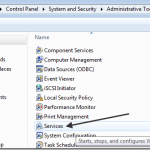
Wenn Sie Windows verwenden und über eine Xbox verfügen, haben Sie möglicherweise in Betracht gezogen, Windows Media Player zum Streamen Ihrer Bilder, Videos und Musik auf Ihren Fernseher zu verwenden. Es ist eine ziemlich nette Einrichtung, besonders für ein Heimnetzwerk.
Das einzige Problem ist, dass manchmal, wenn Sie eine wirklich große Sammlung oder ein Problem mit einigen Ihrer Mediendateien haben, ein Problem auftreten kann, bei dem der Prozess wmpnetwk.exe 100% Ihrer CPU beansprucht! Kein Spaß!
Wenn Sie Windows Media Player öffnen, stellen Sie möglicherweise fest, dass sich der gesamte Computer durchläuft oder das Programm einfach abstürzt. Es gibt einige Gründe, warum dies passieren kann.
Wenn Sie über eine sehr große Sammlung von Videos und Bildern verfügen, lassen Sie den Windows Media Player über Nacht laufen, wenn er zum ersten Mal alle Dateien indiziert. Es kann lange dauern, die Bibliothek beim ersten Mal zu aktualisieren.
Wenn Sie diese hohe CPU-Auslastung auch nach ein paar Tagen erhalten, haben Sie ein anderes Problem. Der Hauptgrund für das hohe CPU-Problem wmpnetwk.exe liegt in einer beschädigten Mediendatei.
Dies wird normalerweise durch eine beschädigte AVI-Datei verursacht. Dies muss jedoch nicht unbedingt der Fall sein. Ich gehe natürlich davon aus, dass Sie die Freigabefunktion von WMP verwenden möchten. Wenn dies nicht der Fall ist, deaktivieren Sie das Media-Streaming (Methode 3), um das Problem zu beheben. Hier sind einige Möglichkeiten, wie Sie dieses Problem lösen können.
Methode 1 - Verschieben Sie Medien aus der Bibliothek
Wenn Sie alle Medien in Windows Media Player behalten möchten, sollten Sie zunächst alles aus den überwachten Ordnern verschieben und dann kleine Teile des Mediums wieder hineinschieben und sehen, wann das Problem auftritt.
Am besten entfernen Sie alle überwachten Ordner aus Windows Media Player, und verschieben Sie alle Medien an einen anderen Ort auf der Festplatte. Gehen Sie schließlich wieder hinein und fügen Sie die überwachten Ordner erneut hinzu (diese sollten leer sein). Prüfen Sie, ob die CPU-Auslastung hoch ist.
Wenn nicht, wissen Sie, dass Ihr Problem in einer der Mediendateien in Ihrer Bibliothek liegt. Sie müssen sie langsam in die überwachten Ordner ablegen und hoffen, dass Sie herausfinden können, um welche es sich handelt.
Methode 2 - Deaktivieren Sie Media Streaming
In Windows 7 und 10 können Sie das Media-Streaming deaktivieren, indem Sie auf Netzwerk- und Freigabecenter klicken und auf klicken Ändern Sie die erweiterten Freigabeeinstellungen auf der linken Seite.

Es wird ein Abschnitt mit dem Namen Media Streaming angezeigt, den Sie deaktivieren können. Wenn Ihr Computer Teil einer Heimnetzgruppe ist, werden die Optionen für das Media-Streaming hier nicht angezeigt. Stattdessen müssen Sie auf Start klicken, Media Streaming eingeben und auf klicken Medien-Streaming-Optionen.

Hier sehen Sie alle Geräte in Ihrem lokalen Netzwerk und ob sie gemeinsam genutzt werden oder nicht. Oben sehen Sie die Medienfreigabeeinstellung für Ihren Computer. Sie können das Kontrollkästchen deaktivieren Dürfen Deaktivieren Sie die Medienfreigabe für Ihren Computer in einer Heimnetzgruppe.
Methode 3 - Setzen Sie WMP Network Sharing Service auf Manual
Die zweite Möglichkeit, dies zu beheben, wenn dies nicht funktioniert, besteht darin, den Dienst auf Manuell statt auf Automatisch zu setzen. Sie können dies tun, indem Sie auf klicken Start, dann Schalttafel, System und Sicherheit, Verwaltungswerkzeuge, und dann Dienstleistungen.

Scrollen Sie nach unten zu Windows Media Player-Netzwerkfreigabedienst Artikel und doppelklicken Sie darauf.

Ändern Sie den Starttyp von Automatik zu Handbuch. Klicken Sie dann auf OK, um die Einstellungen zu speichern.

Fahren Sie fort und starten Sie Ihren Computer neu und sehen Sie, ob das Problem behoben ist. Wenn nicht, können Sie die gleichen Schritte oben ausführen, aber wählen Sie Deaktiviert anstatt Handbuch. Stellen Sie die Einstellung jedoch nur auf manuell, wenn Sie nicht mit Windows Media Player Medien von Ihrem PC auf Ihr Fernsehgerät streamen möchten. Genießen!

